タイトル: クイックスタート
※※※記載途中※※※
本稿はSpring Frameworkのプロジェクトの作成~基本的な動作を説明します。
主な項目は以下の通り。
・プロジェクトの作成&初期動作確認
・DB接続(MySQLを使用)
・AOP
・DI
・画面で入出力
前提
eclipse, tomcatのインストールをしている。(まだの方はこちら)
eclipseにSpringのプラグインを導入している。(まだの方はこちら)
本稿はWindows OSを前提として進めます。(読み替え可能なら他のOSでも問題なし)
プロジェクトの作成
プロジェクトの作成はこちらの記事を参照してください。
※今回のプロジェクトタイプは「Spring MVC Project」、プロジェクト名は「SpringMVC」、パッケージ名は「com.example.springmvc」にして下さい。
サーバーの設定とプロジェクトの紐づけ
こちらを参照してください。
動作確認
この段階で、とりあえずデフォルトの画面が開くかどうか動作チェックをしましょう。
サーバーを起動させた状態で以下のURLを入力して、画面が表示されるか確認しましょう。
http://localhost:8080/springmvc/
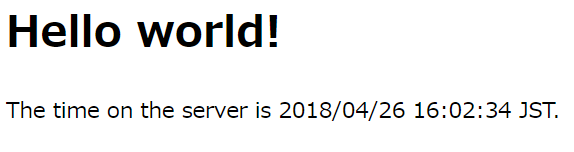
表示されない場合はもう一度、設定内容を確認してください。※特にプロジェクト作成の項目をチェック
DBの作成
データベースを使用するので、今回はMySQLを用意します。
Windowsの場合、MySQLを単独でインストールすると色々と設定がめんどくさいので、今回はXAMPPのMySQLを使用します。XAMPPのインストールはこちらを参照。
MySQLにデータベースおよびテーブルを作成しましょう。以下のコマンドを実行します。
|
CREATE DATABASE spring_db CHARACTER SET utf8 COLLATE utf8_bin; USE spring_db; CREATE TABLE users ( |
JDBCを記載
pom.xmlに以下の記述を追加しましょう。
|
<dependency> |
DB接続設定
「src/maim/resources」に以下の内容の「jdbc.properties」ファイルを作成しましょう。
|
jdbc.driverClassName=com.mysql.jdbc.Driver |




